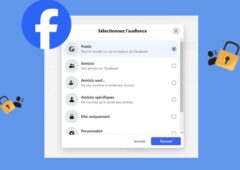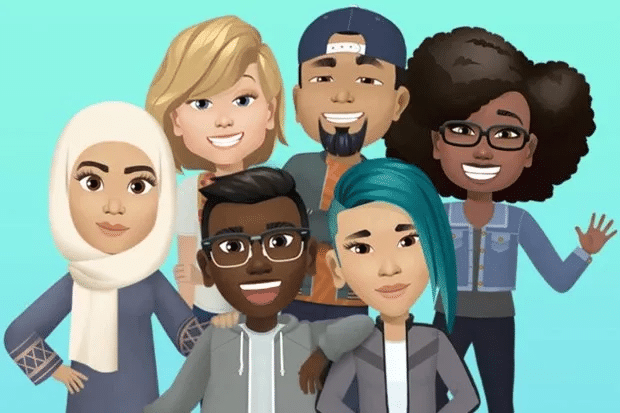
Si vous n’en pouvez plus de ne vous exprimer qu’avec des emojis, alors ce tuto est fait pour vous. Largement inspiré des Bitmojis (des emojis personnalisés), Facebook vous permet désormais de créer un avatar à votre effigie que vous pourrez utiliser pour illustrer vos réactions au lieu d’utiliser des emojis standards.
1. Connectez-vous ou créez un compte Facebook
La première chose à faire pour avoir votre propre avatar est évidemment de vous connecter ou de vous inscrire sur l’application Facebook IOS ou Android. Une fois dans l’application appuyez sur les trois lignes horizontales pour accéder au menu.
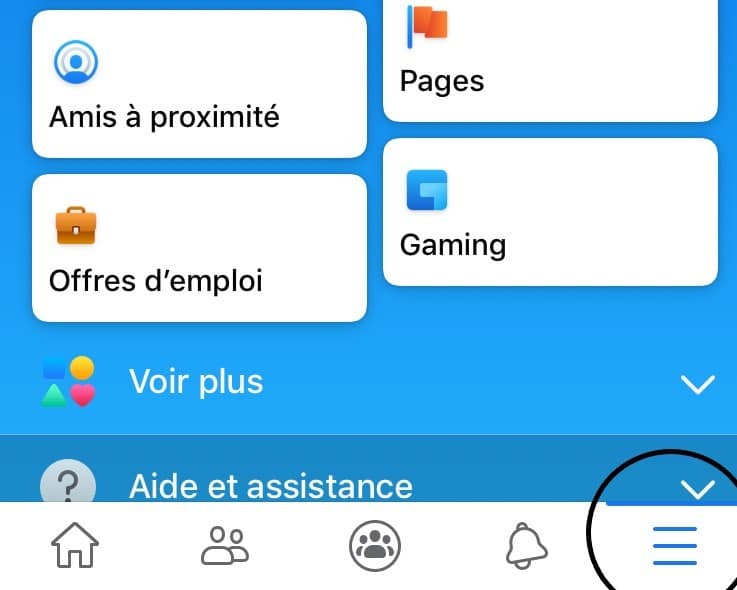
2. Sélectionnez « Avatar »
Une fois que vous y êtes, une multitude d’options s’affiche. Cliquez sur le bouton « voir plus », et vous verrez une option nommée « avatar ». Cliquez dessus.
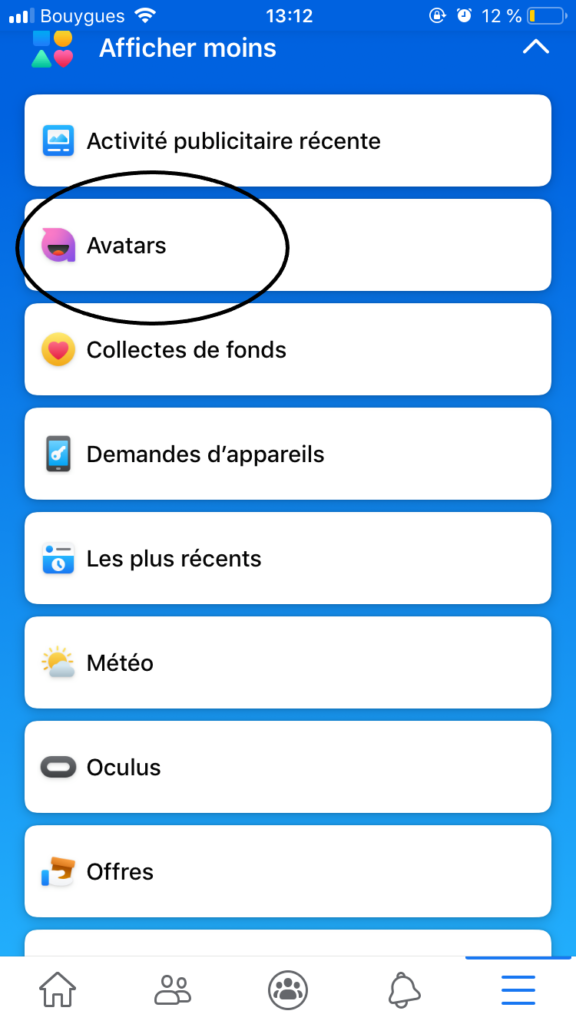
3. Commencez à créer votre avatar Facebook
Une fois dans la section création de votre avatar, le reste du processus sera très simple et consistera juste à suivre les instructions à l’écran.
Vous commencerez par choisir votre couleur de peau, puis votre style de coiffure.
Après ça, vous pourrez enfin commencer à personnaliser votre avatar, choisir la couleur de vos yeux, la forme de vos sourcils, la forme de votre visage… beaucoup de caractéristiques sont disponibles. Vous pouvez également choisir si votre avatar portera, par exemple, des lunettes ou du rouge à lèvres.
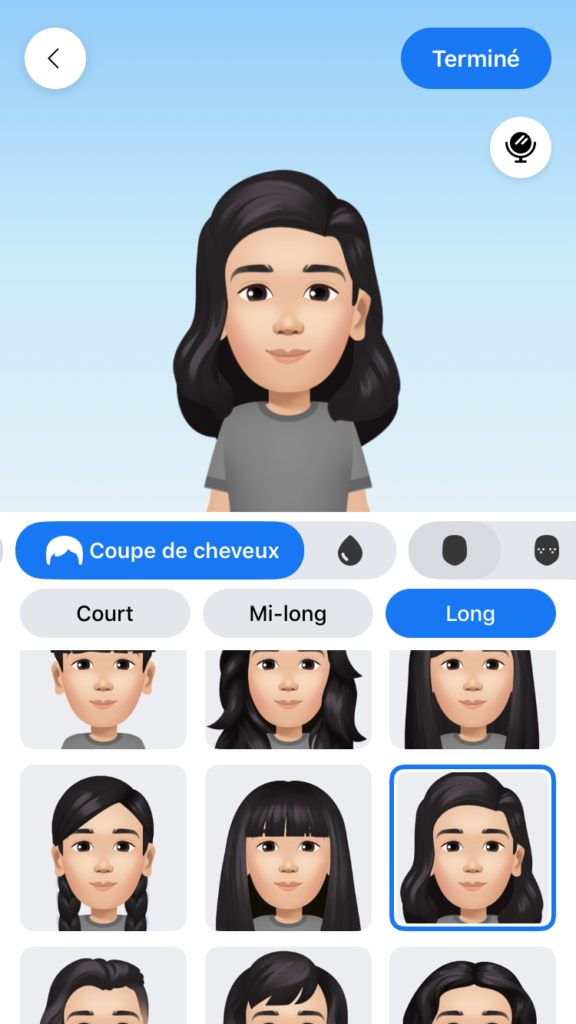
Une fois que vous aurez fini de créer le visage de votre avatar, vous avez la possibilité de changer la forme du corps et votre style vestimentaire. Pour finir, vous pourrez opter pour un chapeau si vous en ressentez l’envie.
Une fois fini, appuyez sur suivant et votre avatar sera prêt à être utilisé. C’est vraiment aussi simple que ça, vous n’aurez pas besoin de télécharger vos photos ou de donner à Facebook accès à vos données personnelles.
Vous devriez alors vous retrouver avec un Avatar qui est une approximation de vous-même, si c’est votre objectif. Mais libre à vous de créer n’importe quel Avatar.

Comment utiliser votre avatar Facebook
Maintenant que vous avez créé votre avatar, la prochaine étape est de l’utiliser. Et c’est plutôt simple.
Vous pouvez partager votre avatar sur Facebook où il apparaîtra dans le fil d’actualité de vos amis. Mais Facebook créera également un ensemble d’autocollants de réactions prédéterminées, utilisés pour exprimer vos émotions sur le post d’un ami ou de n’importe quelle publication dans votre feed Facebook, ou bien même dans une discussion avec un ami. Ces autocollants vont du simple pouce vers le haut au fait de faire sauter un bouchon de champagne ou de s’allonger près d’une cheminée ouverte avec une rose entre les dents…
Utiliser votre avatar dans les commentaires
Quand vous voulez utiliser votre avatar pour exprimer vos ressentis sur un post, appuyer simplement sur le bouton commentaire et ensuite le bouton emoji. Vous verrez apparaitre directement des stickers à l’effigie de votre avatar, les emojis et stickers standards continueront d’être présents évidemment.
Sur la version Web de Facebook, vous pourrez les utiliser de manière un peu plus limitée en cliquant sur le bouton sticker, où l’on vous présentera votre avatar ainsi que des stickers plus génériques.
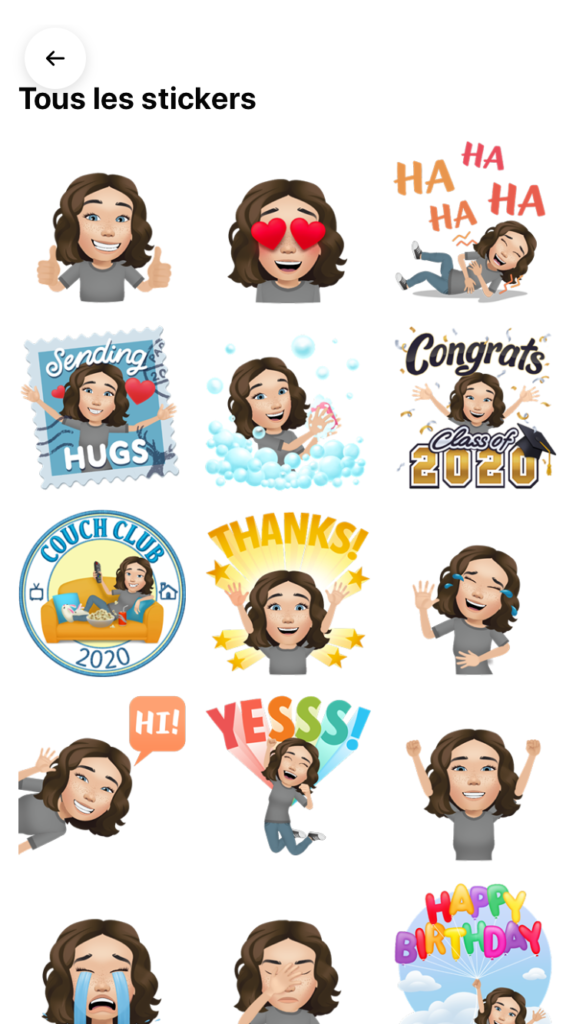
Utilisez votre avatar dans Messenger
Vous pouvez réitérer la manœuvre dans le chat Messenger dans la version Web de Facebook. Quand une fenêtre de chat est ouverte, cliquez sur le bouton sticker qui vous présente plusieurs catégories d’autocollants que vous pourrez utiliser. Ensuite cliquez sur l’icône de votre avatar, qui vous donnera accès à vos stickers personnalisés.
Ces stickers marchent aussi dans l’application mobile Messenger. Cliquez simplement sur le bouton emoji dans la barre de chat, puis tapez dans le menu des stickers et swiper à droite pour accéder aux stickers à l’effigie de votre avatar.
Les avatars de Facebook sont toujours en cours de développement dans le monde entier, et il y a de fortes chances que les avatars et les autocollants de réaction puissent être utilisés dans d’autres services appartenant à Facebook. Mais pour ça il va falloir attendre de voir ce que Facebook décidera pour la suite.
Découvrez nos autres tutos :
- Cacher votre liste d’amis sur Facebook.
- Activer le mode sombre.
- Supprimer votre compte.
- Télécharger une vidéo.
- Retrouver votre adresse mail.
- Passer votre profil en privé.